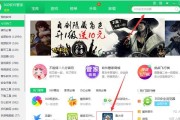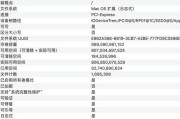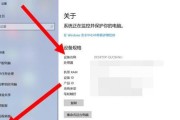在购买或使用台式电脑时,了解其型号是非常重要的,因为不同型号的台式电脑可能拥有不同的配置和功能。然而,很多人可能并不清楚如何准确地查找自己的台式电脑型号。本文将介绍一些简单而有效的方法,帮助读者快速找到自己台式电脑的型号。
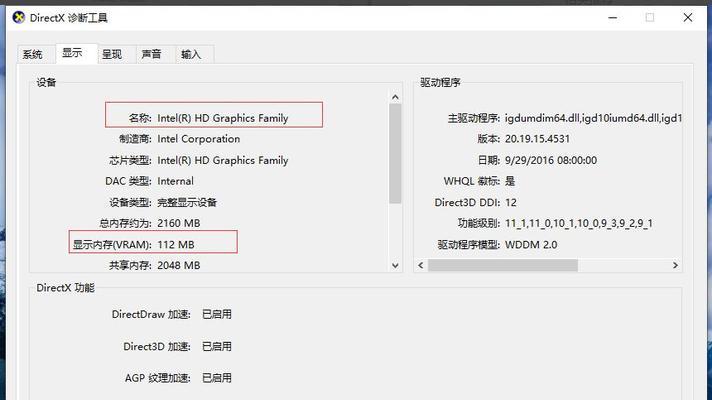
1.查看外壳上的标签
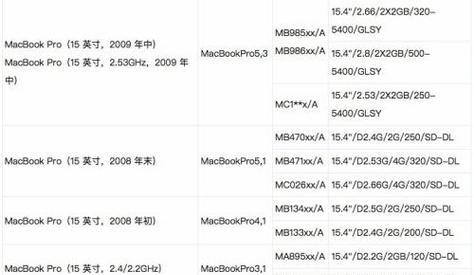
通过观察台式电脑的外壳,通常可以找到一个带有型号信息的标签,这个标签通常位于机箱的背面或侧面。可以仔细阅读标签上的文字,寻找包含型号信息的字段。
2.打开系统信息工具
在Windows操作系统中,可以通过打开系统信息工具来查找台式电脑的型号。只需按下Win+R组合键,然后输入"msinfo32"并回车。在弹出的窗口中,你可以找到系统概要信息,其中包含有关电脑型号的详细信息。
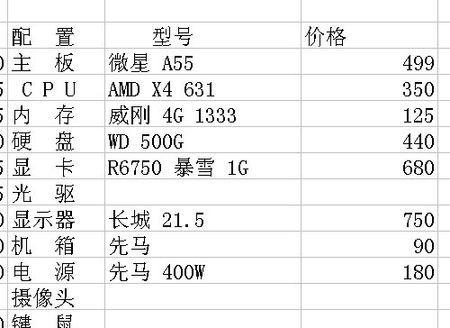
3.运行命令提示符
打开命令提示符,可以通过运行一些命令来获取台式电脑的型号信息。可以输入"wmiccsproductgetname"来查看电脑型号的名称。
4.进入BIOS设置
在启动电脑时,按下特定的按键(通常是DEL或F2),可以进入BIOS设置。在BIOS设置界面中,你可以找到有关电脑型号和其他硬件信息的详细信息。
5.使用系统信息软件
有许多第三方系统信息软件可供使用,如CPU-Z、HWiNFO等。下载并安装这些软件后,你可以打开它们来获取更详细的台式电脑型号和配置信息。
6.查询厂商官网
如果以上方法都无法找到台式电脑的型号,可以尝试查询台式电脑的制造商官方网站。在官网上,往往有关于各个产品型号的详细介绍和规格参数,你可以查找自己台式电脑的型号并获取更多信息。
7.参考购买发票或保修卡
如果你购买台式电脑时保存了购买发票或保修卡,可以在这些文件中找到台式电脑的型号。这些文件通常会包含产品名称和型号等信息。
8.咨询专业人士或售后客服
如果你仍然无法找到台式电脑的型号,可以咨询专业人士或联系台式电脑的售后客服。他们通常有丰富的经验和专业知识,能够帮助你找到正确的型号信息。
9.查看操作系统中的设备管理器
在Windows操作系统中,可以打开设备管理器来查找电脑的硬件设备信息。在设备管理器中,你可以找到电脑的各个硬件组件,并查看其详细信息,包括型号和制造商。
10.搜索型号标识
如果你在找不到型号标签的情况下,可以尝试在台式电脑上搜索型号标识。有些厂商可能会将型号信息刻在机箱上或其他组件上。
11.参考用户手册或技术文档
如果你还保留着台式电脑的用户手册或技术文档,可以在其中查找电脑型号的相关信息。这些文档通常会提供详细的产品规格和型号信息。
12.使用系统识别软件
一些系统识别软件可以自动扫描并显示台式电脑的型号和配置信息。这些软件可以通过下载并安装后进行运行,它们能够快速识别并显示出电脑的详细型号信息。
13.参考电脑零件商店网站
在一些电脑零件商店的网站上,你可以通过输入电脑的制造商和型号来查找相关配件。这些网站通常提供电脑型号的详细描述和参数信息。
14.找到原包装盒
如果你还保留着台式电脑的原包装盒,可以在包装盒上找到型号的相关信息。这是因为在包装盒上通常会有产品的规格和型号等信息。
15.参考其他类似设备
如果你仍然无法准确找到台式电脑的型号,可以尝试参考其他相同品牌或类似型号的台式电脑。通过比较不同设备的外观和配置,你可能能够推测出自己台式电脑的型号范围。
通过以上方法,你应该能够快速而准确地找到自己台式电脑的型号。无论是通过查看标签、使用系统工具、查询厂商官网还是咨询专业人士,都能够帮助你获取到所需的型号信息,进而更好地了解和使用自己的台式电脑。
标签: #电脑型号